Snel duizendtal scheidingsteken toevoegen voor meerdere getallen in een Word-document
Kutools voor Word
Stel dat er meerdere getallen in uw Word-document staan waarvoor u een komma als duizendtal scheidingsteken wilt invoegen, zoals het omzetten van 1234567 naar het formaat 1.234.567. Er is geen directe manier om het duizendtal scheidingsteken in meerdere getallen tegelijk toe te voegen, behalve door de komma's één voor één in te voeren. Maar met het hulpprogramma Voeg duizendtal scheidingsteken toe van Kutools voor Word kunt u met slechts één klik het duizendtal scheidingsteken aan meerdere getallen toevoegen.
Voeg duizendtal scheidingsteken toe aan meerdere getallen in een Word-document in één keer
Aanbevolen productiviteitstools voor Word
Kutools voor Word: Combineert AI 🤖, met meer dan 100 geavanceerde functies bespaart 50% van uw documentverwerkings tijd.Vrije download
Office Tab: Voegt browser-achtige tabbladen toe aan Word (en andere Office tools), waardoor het navigeren tussen meerdere documenten eenvoudiger wordt.Vrije download
Voeg duizendtal scheidingsteken toe aan meerdere getallen in een Word-document in één keer
Pas de functie Voeg duizendtal scheidingsteken toe als volgt toe:
1. Selecteer de inhoud die de getallen bevat waarvoor u het duizendtal scheidingsteken wilt toevoegen.
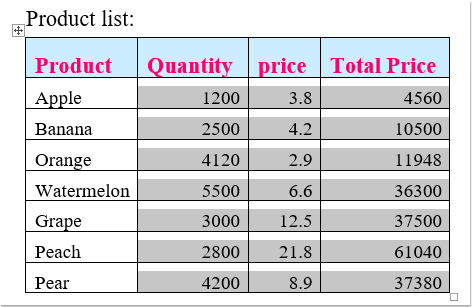
2. Klik vervolgens op Kutools > Invoegen > Voeg duizendtal scheidingsteken toe, zie screenshot:
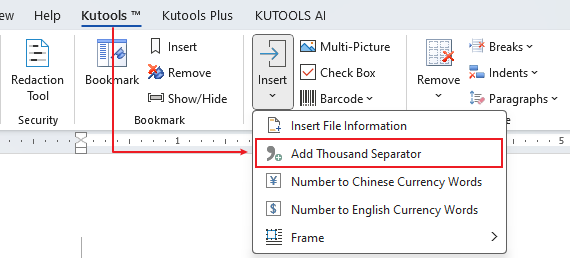
3. Vervolgens verschijnt er een Kutools voor Word-promptvenster om u eraan te herinneren dat de duizendtal scheidingstekens onmiddellijk zijn ingevoegd in de geselecteerde getallen, zie screenshot:
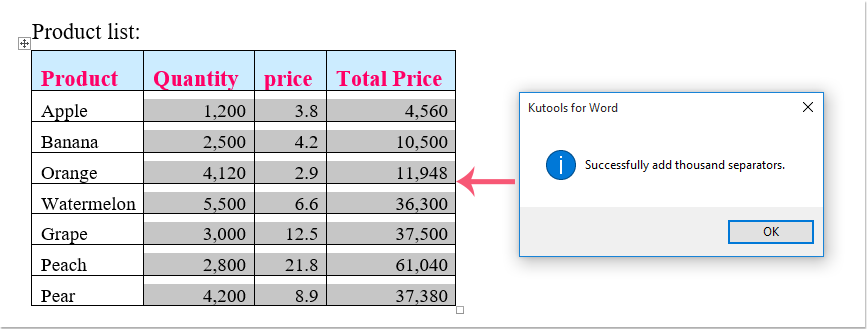
Opmerking: Als u het duizendtal scheidingsteken wilt toevoegen aan alle getallen in het hele document, selecteert u geen tekst en past u deze functie toe door te klikken op Kutools > Invoegen > Voeg duizendtal scheidingsteken toe, en in het pop-up dialoogvenster klikt u op de knop Ja, en alle getallen in het hele document worden opgemaakt met duizendtal scheidingstekens.
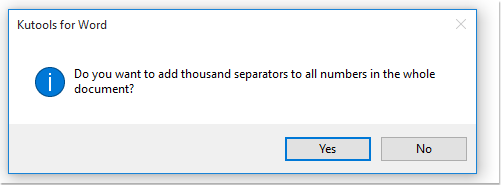
Demo: Duizendtal scheidingsteken toevoegen aan meerdere getallen in een Word-document
Beste productiviteitstools voor Office
Kutools voor Word - Verhoog uw Word-ervaring met meer dan 100 indrukwekkende functies!
🤖 Kutools AI-functies: AI Assistent / Realtime Assistent / Super Polish (Formaat behouden) / Super Vertalen (Formaat behouden) / AI Redactie / AI Proeflezen...
📘 Documentbeheer: Pagina's splitsen / Documenten samenvoegen / Selectie exporteren in verschillende indelingen (PDF/TXT/DOC/HTML...) / Batch converteren naar PDF...
✏ Inhoud bewerken: Batch Zoeken en Vervangen over meerdere bestanden / Alle afbeeldingen formaat wijzigen / Tabelrijen en -kolommen transponeren / Tabel naar tekst converteren...
🧹 Moeiteloos opschonen: Extra spaties verwijderen / Sectie-einden / Tekstvakken / Hyperlinks / Voor meer verwijderopties ga naar de groep Verwijderen...
➕ Creatief invoegen: Duizendtalscheidingsteken invoegen / Selectievakjes / Keuzerondjes / QR-code / Barcode / Meerdere afbeeldingen / Ontdek meer in de groep Invoegen...
🔍 Nauwkeurige selecties: Specifieke pagina's aanwijzen / Tabellen / Vormen / Kopalinea's / Verbeter de navigatie met meer Selecteren functies...
⭐ Sterverbeteringen: Navigeer naar elke locatie / Automatisch herhalende tekst invoegen / Wisselen tussen documentvensters /11 conversietools...

Beste productiviteitstools voor Office
Kutools voor Word - 100+ Hulpprogramma's voor Word
- 🤖 Kutools AI-functies: AI Assistent / Realtime Assistent / Super Polish / Super Vertalen / AI Redactie / AI Proeflezen
- 📘 Documentbeheer: Pagina's splitsen / Documenten samenvoegen / Batch converteren naar PDF
- ✏ Inhoud bewerken: Batch Zoeken en Vervangen / Alle afbeeldingen formaat wijzigen
- 🧹 Moeiteloos opschonen: Verwijder extra spaties / Sectie-einden verwijderen
- ➕ Creatief invoegen: Duizendtalscheidingsteken invoegen / Selectievakjes invoegen / QR-codes maken